- 1.Excel 2019 基本操作 ——制作产品记录清单
- 1.1.工作簿的基本操作
- 1.2.工作表的基本操作
- 1.3.输入产品记录清单内容
- 1.4.冻结工作表窗口
- 1.5.快速填充表格数据
- 1.6.单元格的操作
- 1.7.行和列的基本操作
- 技巧一:移动与复制单元格的技巧
- 技巧二:隐藏工作表中其余不用的单元格
- 2.工作表的修饰— 制作公司值班表
- 2.1.对公司值班表的分析
- 2.2.美化公司值班表
- 2.3.设置对齐方式
- 2.4.设置边框线
- 2.5.套用单元格样式
- 2.6.快速使用表格样式
- 技巧一:在 Excel 中绘制斜线表头
- 技巧二:Excel 自动换行技巧
- 3.公式和函数的应用——设计 公司员工工资计算表
- 3.1.员工工资计算表的必备要素
- 3.2.公式的应用
- 3.3.认识函数
- 3.4.输入函数并自动更新工资
- 3.5.奖金及扣款数据的链接
- 3.6.计算个人所得税
- 3.7.计算个人应发工资
- 3.8.其他常用函数
- 3.9.Excel 2019 新增函数的 应用
- 技巧一:同时计算多个单元格数值
- 技巧二:大小写字母转换技巧
- 4.Excel 数据管理与分析 ——分析学生成绩汇总表
- 4.1.设计成绩汇总表
- 4.2.排序数据
- 4.3.筛选数据
- 4.4.设置数据的有效性
- 4.5.数据的分类汇总
- 4.6.使用图表进行分析
- 技巧一:对同时包含字母和数字的文本进行排序
- 技巧二:巧用漏斗图分析用户转化的情况
- 5.数据透视表/图的应用—— 制作年度产品销售额数据透 视表及数据透视图
- 5.1.数据准备及需求分析
- 5.2.创建年度产品销售额透视表
- 5.3.编辑数据透视表
- 5.4.美化数据透视表
- 5.5.创建年度产品销售额透视图
- 5.6.编辑数据透视图
- 5.7.美化数据透视图
- 技巧一:移动数据透视表
- 技巧二:将数据透视表转换为静态图片
- 6.查看与打印工作表———公司年销售清单
- 6.1.分析与设计公司年销售清单
- 6.2.使用视图方式查看
- 6.3.对比查看数据
- 6.4.查看其他区域的数据
- 6.5.安装打印机
- 6.6.设置打印页面
- 6.7.打印工作表
- 技巧一:显示未知的隐藏区域
- 技巧二:打印行号、列标
在数据清单中,如果需要查看一些特定的数据,就要对数据清单进行筛选,即从数据清单中选出符合条件的数据,将其显示在工作表中,而将不符合条件的数据隐藏起来。 Excel 有自动筛选器和高级筛选器两种筛选数据的工具,使用自动筛选器筛选数据非常简便,而高级筛选器则可以规定复杂的筛选条件。
8.3.1 自动筛选
自动筛选器提供了快速访问数据列表的管理功能。通过简单的操作,用户就能够筛选掉那些不想看到或者不想打印的数据。而在使用自动筛选命令时,也可选择使用单条件筛选和多条件筛选命令。
一. 单条件筛选
所谓的单条件筛选,就是将符合一种条件的数据筛选出来。
下面介绍将“分析学生成绩汇总表”中的“电信”专业的学生筛选出来的操作步骤。
1 选择单元格
选择数据区域内的任意一个单元格(见下图) 。
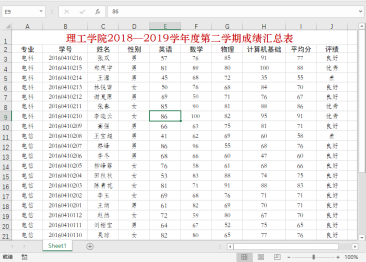
2 进行筛选
在【数据】选项卡中,单击【排序和筛选】组中的【筛选】按钮 ,进入【自动筛选】状态,此时在标题行每列的右侧出现一个下拉箭头(见下图) 。
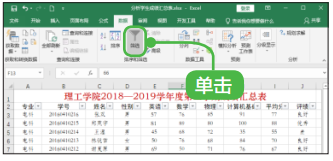
3 选中复选框
单击【专业】列右侧的下拉箭头,在弹出的下拉列表中取消选中【全选】复选框,选中【电科】复选框,单击【确定】按钮(见下图) 。
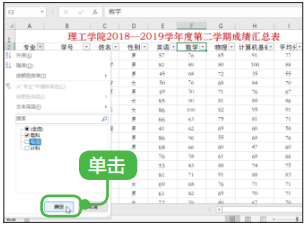
4 查看效果
经过筛选后的数据清单如下图所示,可以看出表格中仅显示“电信”专业的学生成绩表,其他记录被隐藏。
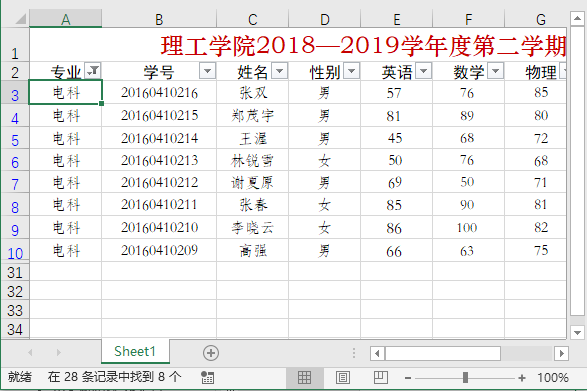
二. 多条件筛选
多条件筛选就是将符合多个条件的数据筛选出来。 下面介绍将成绩汇总表中“平均分”为 70 分和 85 分的学生筛选出来的具体操作步骤。
1 单击【筛选】按钮
在成绩汇总表中选择数据区域内的任意一个单元格。在【数据】选项卡中,单击【排序和筛选】组中的【筛选】按钮 (见下图) 。
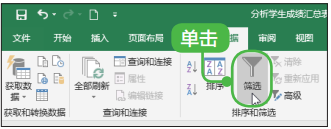
2 进入自动筛选状态
此时在标题行每列的右侧出现一个下拉箭头(见下图) 。
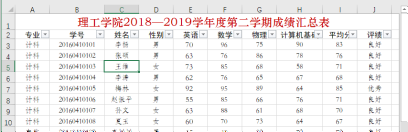
3 选中复选框
单击【平均分】列右侧的下拉箭头,在弹出的下拉列表中取消选中【全选】复选框,选中【 70】和【 85】复选框,单击【确定】按钮(见下图) 。
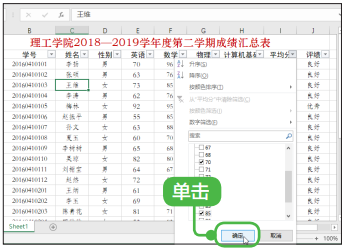
4 查看效果
筛选后的结果如下图所示。
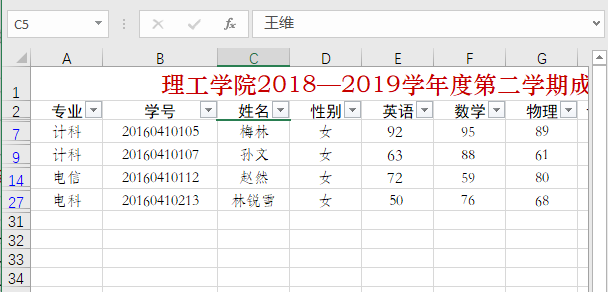
8.3.2 高级筛选
如果要对字段设置多个复杂的筛选条件,可以使用 Excel 提供的高级筛选功能。下面将“电科”专业的“女生”筛选出来。
1 输入数据
在 E36 单元格中输入“专业”,在E37 单元格中输入“电科”,在 F36 单元格中输入“性别”,在 F37 单元格中输入“女”,然后按【 Enter】键(见下图)。
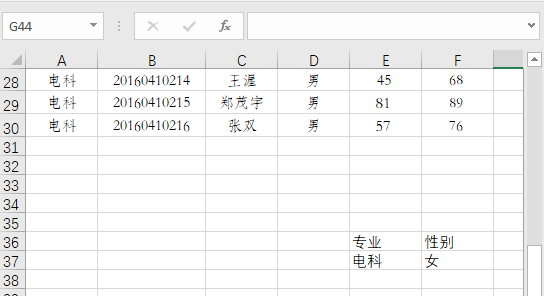
2 进行高级筛选
单击成绩汇总表中的任意一个单元格,然后在【数据】选项卡中,单击【排序和筛选】组中的【高级】按钮 ,弹出【高级筛选】对话框(见下图) 。
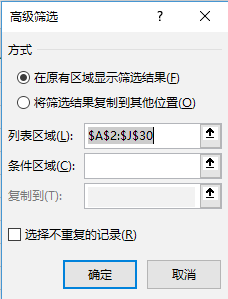
提示
在使用高级筛选功能之前,应先建立一个条件区域,条件区域用来指定筛选的数据必须满足的条件。在条件区域中要求包含作为筛选条件的字段名,字段名下面必须有两个空行,一行用来输入筛选条件,另一空行用来把条
件区域和数据区域分开。
3 设置区域
分别单击【列表区域】和【条件区域】文本框右侧的 按钮,设置列表区域和条件区域。设置完成后,单击【确定】按钮(见下图) 。
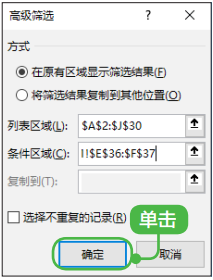
4 筛选出数据
筛选出的符合条件区域的数据如下图所示。
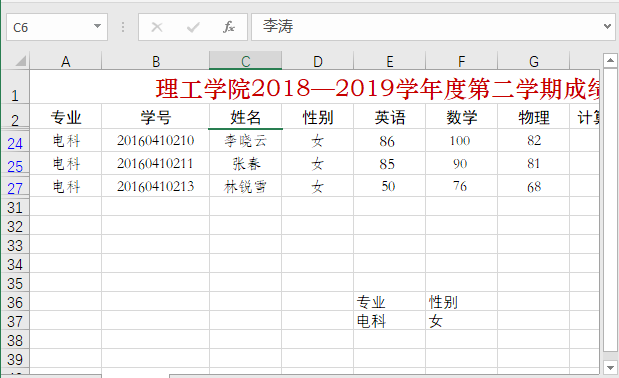
提示
在【高级筛选】对话框中,单击【将
筛选结果复制到其他位置】单选项,【复
制到】文本框会呈高亮显示,然后选
择单元格区域,筛选的结果将复制到
所选的单元格区域中。
单击
8.3.3 自定义筛选
自定义筛选分为模糊筛选、范围筛选和通配符筛选 3 类。
一. 模糊筛选
使用模糊筛选,将成绩汇总表中姓“王”的学生筛选出来。
1 选择单元格
在成绩汇总表中选择数据区域内的任意一个单元格(见下图) 。
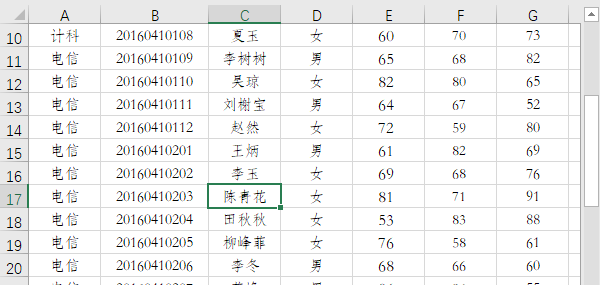
2 进入自动筛选状态
在【数据】选项卡中,单击【排序和筛选】组中的【筛选】按钮,进入自动筛选状态,此时在标题行每列的右侧会出现一个下拉箭头(见下图) 。
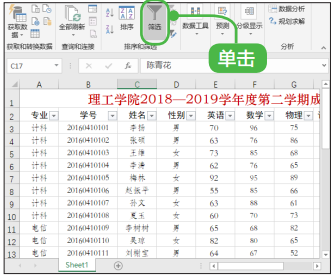
3 选择【开头是】选项
单击【姓名】列右侧的下拉箭头,在弹出的下拉列表中选择【文本筛选】 Ø【开头是】选项(见右栏图) 。
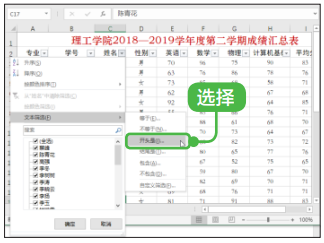
4 弹出对话框
弹出【自定义自动筛选方式】对话框,在【显示行】选项组中设置【开头是】【王】选项,如下图所示。
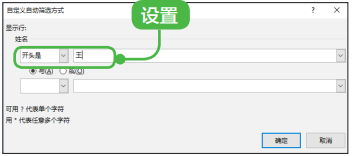
5 显示效果
单击【确定】按钮,关闭【自定义自动筛选方式】对话框,显示筛选效果(见下图) 。
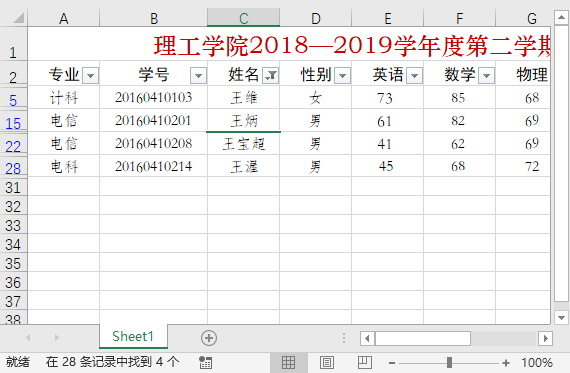
6 筛选结果
按照步骤 1 ~ 5 同样可以筛选出姓“李”的同学,筛选结果如下图所示。
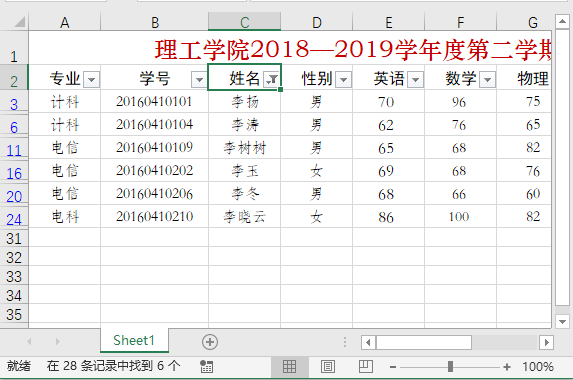
二. 范围筛选
将成绩汇总表中英语成绩大于等于“70”分,小于等于“90”分的学生筛选出来。
1 选择单元格
在成绩汇总表中选择数据区域内的任意一个单元格(见下图) 。
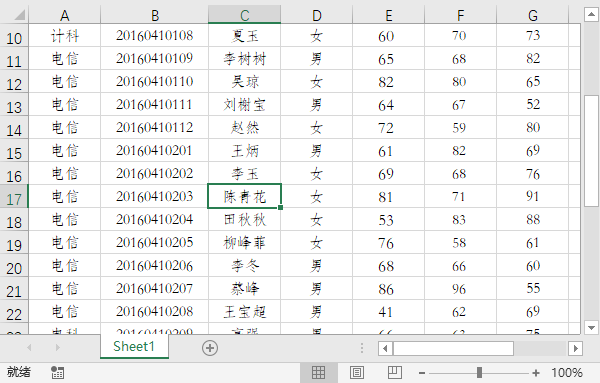
2 进入自动筛选状态
在【数据】选项卡中,单击【排序和筛选】组中的【筛选】按钮,进入自动筛选状态,此时在标题行每列的右侧会出现一个下拉箭头(见下图) 。
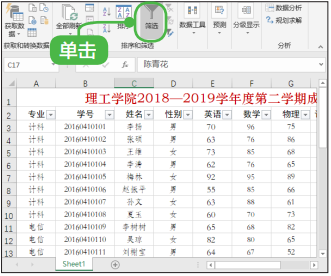
3 选择【介于】 选项
单击【英语】列右侧的下拉箭头,在弹出的下拉列表中选择【数字筛选】 Ø【介于】选项(见下图) 。
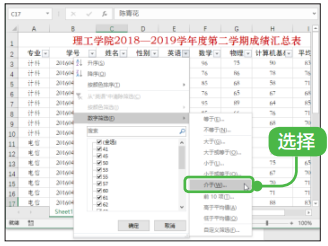
4 输入数字
弹出【自定义自动筛选方式】对话框,在【 显示行】选项组中设置【大于或等于】【 70】选项,如下图所示。
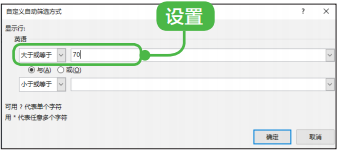
5 输入数字
单击【与】单选项,并在下方设置【小于或等于】【 90】选项,如下页图所示。
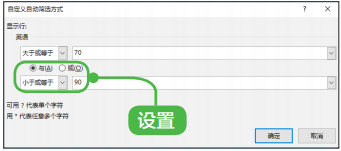
6 查看效果
单击【确定】按钮,显示筛选效果(见下图) 。
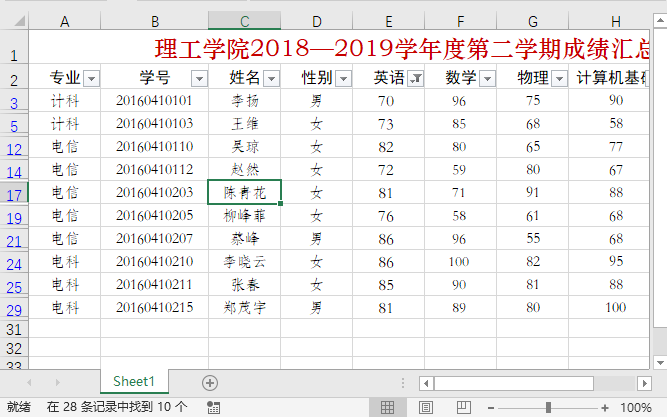
三. 通配符筛选
使用通配符筛选,将成绩汇总表中名字为两个字的姓“王”的学生筛选出来。
1 选择单元格
在成绩汇总表中选择数据区域内的任意一个单元格(见下图) 。
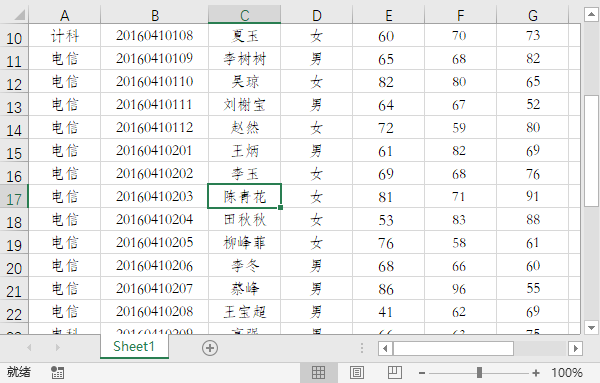
2 选择【自定义筛选】 选项
在【数据】选项卡中,单击【排序和筛选】组中的【筛选】按钮,进入自动筛选状态,此时在标题行每列的右侧会出现一个下拉箭头。单击【姓名】列右侧的下拉箭头,在弹出的下拉列表中选择【文本筛选】 Ø【自定义筛选】 选项(见下图) 。
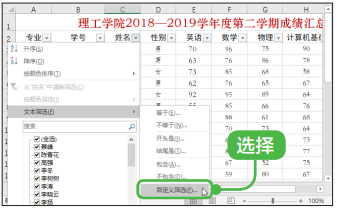
3 输入数据
弹出【自定义自动筛选方式】对话框,在【 显示行】选项组中设置【等于】【王 ?】选项(见下图) 。
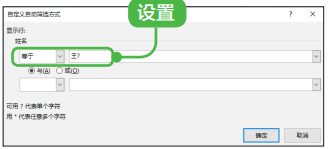
4 查看效果
单击【确定】按钮,效果如下图所示。
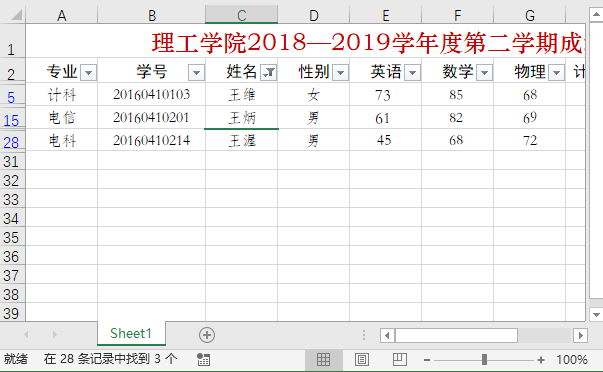
提示
通常情况下,通配符“?”表示任意一个字符,“*”表示任意多个字符。“?”和“*”需要在英文输入状态下输入。